Apple Watchの画面でYouTubeを視聴できるアプリ「WatchTube」が話題になっています。
WatchTubeは、YouTube公式が提供するものではなく非公式アプリになりますが、Apple Watchにインストールするだけで動画視聴が可能となります。
この記事では、WatchTubeの使い方を解説します。
目次
WatchTubeとは
WatchTubeは、Apple WatchでYouTubeの動画を再生できるアプリです。
Apple Watchにインストールすることで、Apple Watch上でYouTubeの動画を再生することができます。
動画の再生、視聴のほか、コメントの閲覧、動画検索、チャンネル登録、視聴履歴の表示などの機能に対応しています。
WatchTubeをダウンロードする方法
WatchTubeアプリは、App Storeからダウンロードできます。
ダウンロード方法は、Apple WatchのApp Storeから「WatchTube」アプリをダウンロードする方法と、Apple Watchと連携済みのiPhoneなどの別デバイスでApp Storeにアクセスしてダウンロードする方法の2種類があります。

<Apple Watchの場合>
- 時計の画面で【デジタルクラウン】をクリックします。
- 【App Store】アプリをタップします。
- 【検索バー】をタップして、「WatchTube」を検索します。
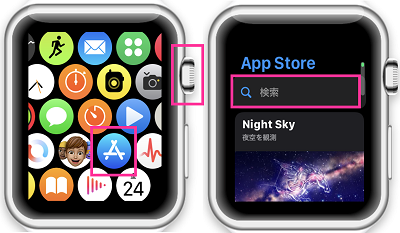
- 【入手】をタップします。
- 【サイドボタン】をダブルクリックします。
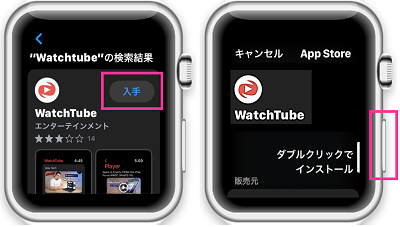
WatchTubeの使い方
本章では、WatchTubeの初期設定から、画面構成の紹介、動画再生のやり方まで、基本的な使い方を紹介します。
※動作確認環境:Apple Watch Series 7(WatchOS8.6)、WatchTube1.1.2
初期設定
アプリインストール後のホーム画面までの流れを見ていきましょう。
<WatchTubeの使い方>
- 時計の画面で【デジタルクラウン】をクリックします。
- 【WatchTube】アプリをタップします。
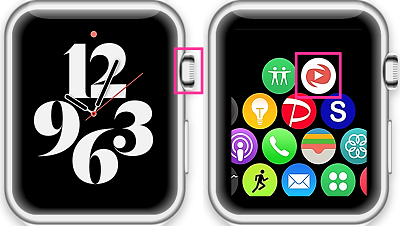
- 【Dismiss】をタップします。
- ホーム画面が表示するので、好きな動画を選択して再生できます。
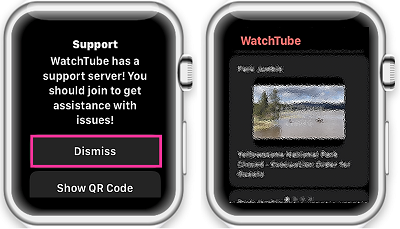
トップページの画面構成
横にスワイプして、「ホーム」「検索」「ライブラリー」「設定」の画面を切り替えることができます。
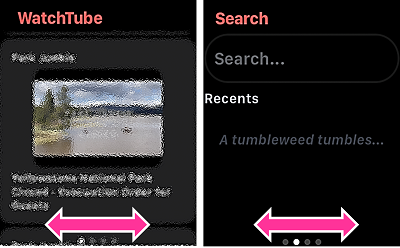
- 検索:動画やチャンネルを検索できます。
- ライブラリー:視聴履歴や登録チャンネルが表示します。
- 設定:各種設定
動画選択後の画面構成
動画を選択後の操作方法を紹介します。
動画再生をするには、【再生ボタン】をタップして、動画を視聴できます。動画再生中にもう一度タップすると停止します。
そして、右下の【歯車のアイコン】から、動画の概要欄・コメント・共有用QRコードの表示、字幕の設定ができます。
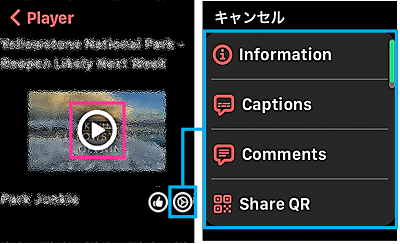
- Information:動画の概要
- Captions:字幕
- Comments:コメント
- Share QR:動画共有用のQRコード表示
WatchTubeの音が出ない場合
WatchTubeアプリで再生した動画の音が出ない場合は、設定による問題の可能性があります。
まずは、音量を調節してみましょう。ミュートになっていると音が出ません。動画再生中にデジタルクラウンを回して、音量を調節できます。
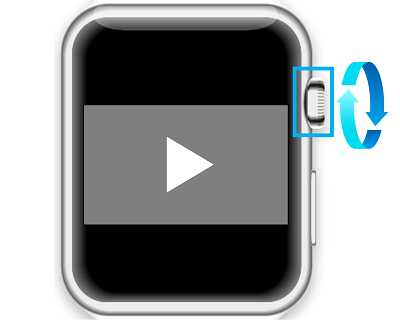
私の環境では、消音モードがオンになっていると、WatchTubeの音が出ませんでした。消音モードがオンになっている方は、オフにして音が出るか確認してみてください。
<消音モードをオフにする方法>
- 時計の画面で【デジタルクラウン】をクリックします。
- 【設定アイコン】をタップします。
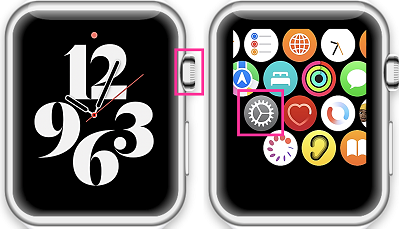
- 下にスクロールして【サウンドと触覚】をタップします。
- 「消音モード」のスイッチをオフにします。
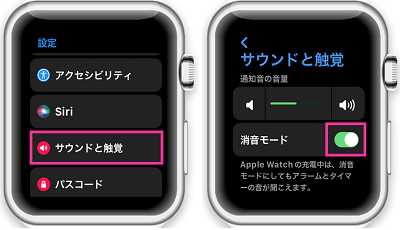

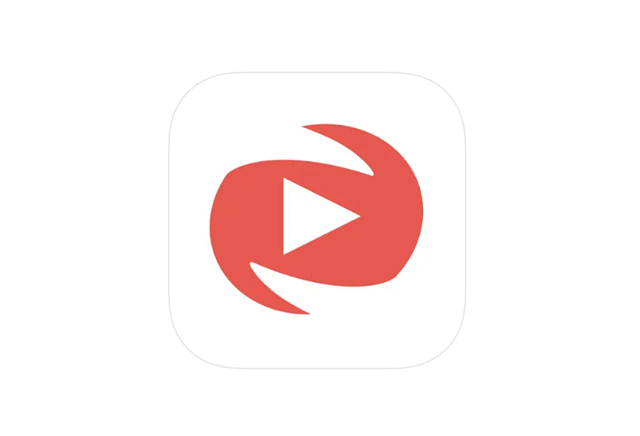





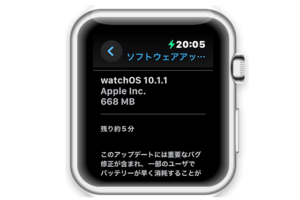







コメントを残す